Альтернативный способ экспокоррекции (изменение яркости) RAW-снимка
Корректирующая кисть в Camera Raw. Советы по ее применению
Автор: Серж. Дата публикации: 25 июня 2018 . Категория: Практические советы.
Корректирующая кисть в Camera Raw
Советы по ее применению
В Camera Raw есть замечательный инструмент «Корректирующая кисть», которая позволяет решать множество небольших локальных проблем, к примеру, таких, как уменьшение или увеличение резкости и шума, размытия участка фото, изменения баланса белого в определенной области, настройка тоновых характеристик, настройка четкости, контрастности, насыщенности и т.п.
В этом практическом совете я расскажу, как быстро и удобно менять размер и растушевку кисти.

Еще советы по работе с корректирующей кистью:

Вот как инженеры фирмы Adobe описывают в официальной справке настройки корректирующей кисти:
Корректирует цветовую температуру области изображения, делая его теплее или холоднее. Эффект температуры градуированного фильтра способен улучшить изображения, снятые в условиях смешанного освещения.
Компенсирует зеленый или пурпурный оттенок.
Задает общую яркость изображения. Применение локальной коррекции экспозиции позволяет добиться результатов, подобных традиционному осветлению и затемнению.
Восстанавливает детали в переэкспонированных светлых областях изображения.
Восстанавливает детали в недоэкспонированных темных областях изображения.
Выполняет коррекцию белых точек на фотографии
Выполняет коррекцию черных точек на фотографии
Корректирует яркость изображения, при этом большее влияние оказывается на полутона.
Корректирует контрастность изображения, при этом большее влияние оказывается на полутона.
Изменяет яркость или чистоту цвета.
Добавляет изображению глубину за счет увеличения локальной контрастности.
Уменьшает или увеличивает существующую дымку на фотографии.
Улучшает настройку краев изображения для проявления деталей фотографии. Отрицательное значение размывает детали.
Снижает яркостный шум, который становится заметен при высветлении теней.
Сокращает артефакты муара или сглаживание цвета.
Устранение цветовой каймы по краям.
Применяет оттенок к выделенной области. Выберите тон, щелкнув поле образцов цвета справа от названия эффекта.
Если мы посмотрим, как выглядит корректирующая кисть, то мы увидим два кружочка.

Внутренний показывает размер кисти, который вы выбрали. Наружный (пунктирный) показывает размер зоны растушевки (смягчения), который вы установили в кисти.
Во время работы часто приходится менять размер и растушевку кисти.
И обращаться каждый раз к панели настройки параметров кисти не очень удобно и затратно по времени.

Поэтому есть альтернативные способы быстрого изменения размера и растушевки, не обращаясь к панели настройки параметров кисти.
1 способ Вам знаком по фотошопу. Это использование квадратных скобок: [ и ].
Открывающая квадратная скобка [ уменьшает размер кисти, а закрывающая ] — увеличивает.
Если при этом удерживать клавишу Shift, то Вы сможете уменьшать или увеличивать растушевку кисти.
2 способ мне нравится гораздо больше. Я его использую в своей работе и он мне кажется гораздо удобнее первого способа.
Щелкаем правой кнопкой мыши в любом месте картинки и у кисти появляется двунаправленная стрелка.

Ведем влево — размер уменьшается, ведем вправо — увеличивается.
Если при этом удерживать клавишу Shift, то Вы сможете уменьшать (ведем влево) или увеличивать растушевку кисти (ведем вправо).
Очень удобно и главное очень наглядно, так как сразу видим где наша кисть задевает объект, а где нет.
Воспользуйтесь этим советом во время работы в Camera Raw и Ваша работа станет гораздо удобнее и эффективнее.
Необходимо отметить, что Adobe Camera Raw — это мощнейший полноценный инструмент для превращения обычных снимков в яркие, сочные и красочные фотографии!
Но этот модуль фотошопа — государство в государстве!
Настолько там много всевозможных настроек, инструментов и команд.
Именно поэтому на сайте проведена серия вебинаров, посвященных этой теме:
» Коррекция в модуле Camera Raw от А до Я «.
Если Вы не хотите пропустить интересные практические советы по обработке фотографий — подпишитесь на рассылку.
Форма для подписки находится ниже.
Коррекция экспозиции в Camera RAW
Если при съемке была допущена ошибка в определении экспопараметров, то во многих случаях положение может исправить коррекция экспозиции в конвертере Camera RAW. В этом поможет гистограмма, с которой вы ознакомились в предыдущей статье. Она наглядно показывает, в какую сторону надо корректировать экспозицию, чтобы получить правильно экспонированный снимок.
В файлах RAW записана необработанная информация об изображении, при этом в ней присутствуют данные, максимально точно отражающие все детали вашей фотографии. В самом формате RAW заложена некоторая информационная избыточность, которая часто бывает невостребованной, но которая в сложных случаях недо- или пере- экспонированных кадров позволяет восстановить информацию на слишком темных или засвеченных участках. К сожалению, в других форматах, в которых для уменьшения размеров файла используются алгоритмы сжатия, сделать это невозможно.
Покажем, как производится коррекция экспозиции в недоэкспонированных и переэкспонированных кадрах на примере фотографий из предыдущей статьи:

Для этого включим индикацию потери в светах или тенях, и будем использовать регулятор экспозиции («Экспонир»). Вот, что из этого получилось:

Мы заранее знали, что недодержка на первом кадре и передержка на втором составляет ± 2 ступени экспозиции, именно такая коррекция экспозиции и была сделана в этих примерах. Визуально оба кадра получились одинаковой плотности. При этом видно, что переэкспонированный кадр скорректировался не полностью, в нем остались засвеченные участки. Дополнительно передвинув движок в сторону уменьшения экспозиции (до -2,45 ступени), нам удалось устранить передержку:

Однако если внимательно посмотреть на детали обеих фотографий в увеличенном масштабе, мы увидим, что полного восстановления деталей на засвеченных участках переэкспонированного кадра не произошло, т. е. информация там безвозвратно потеряна:

Этот пример подтверждает известное правило: в общем случае коррекция экспозиции переэкспонированных снимков представляет собой гораздо более сложную задачу, чем недоэкспонированных, и получается далеко не всегда. Из недодержанных кадров вытянуть информацию о деталях в тенях намного проще, так что внимательно следите за гистограммой при съемке.
При обработке фотографий всегда надо учитывать следующую тонкость. Коррекция экспозиции в конвертере Camera RAW воздействует, прежде всего, на область средних тонов. Именно там можно получить наилучшие результаты. При этом на точку черного и точку белого она практически не влияет.
Рассмотрим некоторые полезные приемы коррекции экспозиции. Для того, чтобы сбросить сделанные настройки, надо дважды кликнуть на движке регулятора экспозиции. Регулятор при этом вернется в исходное положение.
Отображение на экране потерь в светах (но не в тенях!) можно предварительно не устанавливать, а нажать клавишу Alt во время перетаскивания регулятора экспозиции. Тогда подсветка проблемных областей будет видна только во время коррекции, что довольно удобно, а весь процесс происходит очень наглядно. Цветными областями при этом показываются отсечки в разных каналах:

По цвету области определяются потери в соответствующем канале – красном, зеленом и синем. Голубой, желтый и пурпурный цвета показывают потерю информации в двух каналах: голубой – в зеленом и синем, желтый – в красном и зеленом, пурпурный – в красном и синем. Белый цвет показывает потерю информации во всех трех каналах.
Чтобы увидеть таким же образом потери в тенях, надо нажать Alt при перетаскивании движков «тени» и «затемнение», но об этом более подробно в следующих статьях.
Мы рассмотрели коррекцию экспозиции с помощью регулятора экспонирования. Главное, что надо здесь запомнить, это то, что он воздействует, прежде всего, на область средних тонов. Установки точек черного и белого мы будем рассматривать отдельно.
Как настроить экспонирование и контрастность в Camera Raw
Продолжаем изучение регулировок модуля ACR собранных на основной вкладке. В прошлой статье я рассказа о вариантах настройки баланса белого и цветовой температуры, прочесть можно тут, здесь поговорим о экспонировании и контрастности движки которых расположены ниже.
Прежде чем продолжить сразу предупреждаю, описанные здесь варианты настроек справедливы для версии алгоритма обработки Process 2012 устанавливается который на вкладке Калибровки камеры Camera Calibration Алгоритм современный лишённый многих недочётов предыдущих версий, думаю переключаться на ранний вариант 2010 или 2003 нет необходимости.
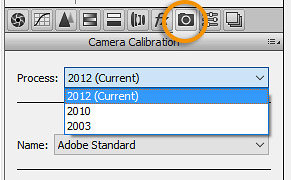
Настройка экспонирования — Exposure
Ползунок экспонирования выполняет примерно такую же роль что и настройка «выдержки» на фотокамере. Основное воздействие оказываемое этим параметром приходится на область средних тонов, на гистограмме изображение, о работе с ней читать в статье, это особенно заметно
При помощи экспонирования производится предварительная, настройка яркости изображения, происходит это следующим образом:
Прыжок в сторону: Человеческое зрение устроено так что мы плохо различаем детали в светах, не зря следователи на допросах светят в глаза, и тенях, ночью как говориться все кошки серы. Именно по этой причине при обработке фото нужно постараться на первоначальном этапе вытащить наибольшее количество информации (деталей) из этих областей. Решить эту задачу позволяет регулятор экспонирования Exposure. Изображение для эксперимента вы видите ниже.
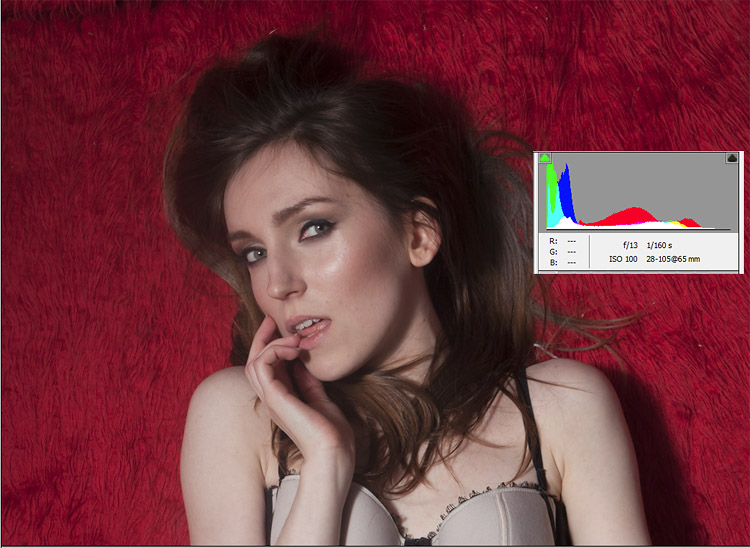
Судя по ней и общему впечатлению от изображения оно темновато, область средних тонов содержит небольшую «горку» пикселов, основная «гора» расположена в тёмной зоне.
Такая ситуация гистограммой спровоцирована прежде всего наличием тёмного фона и участков на волосах модели – большие вершины. В этом легко убедится проведя курсором по этим участкам и сверяясь со значениями RGB под гистограммой. О том как определить значения для цвета яркости и насыщенности написано тут
Лицо модели – маленький пригорок, ради которого собственно затевается весь «огород» с проявлением деталей. Красная меховая шкура думаю мало взволнует зрителя.
Двигая ползунок экспонирования вправо, мы передвигаем «горку» из средних тонов ближе к краю средних тонов и частично в света. Тем самым осветляя эти тона на фото, как следствие лицо становится более детализированным. Когда пора остановиться подскажет вид корректируемой картинки так же можно ориентироваться на маркеры отсечек в окне гистограммы, не допуская их появления в сюжетно значимых областях или объектах на фото.
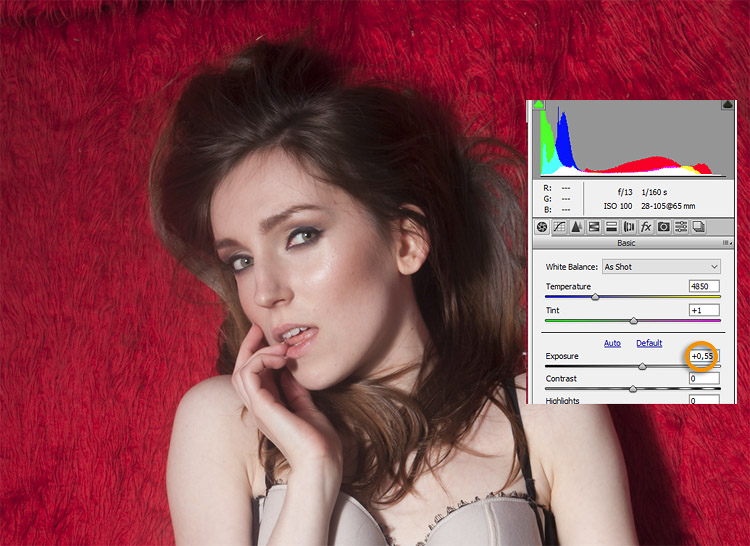
Видится мне не дойдёт до их появления ибо из за чрезмерного воздействия на экспонирование причём в любую сторону картинка начнёт «тухнуть» в этом вы можете убедиться самостоятельно орудуя ползунком.
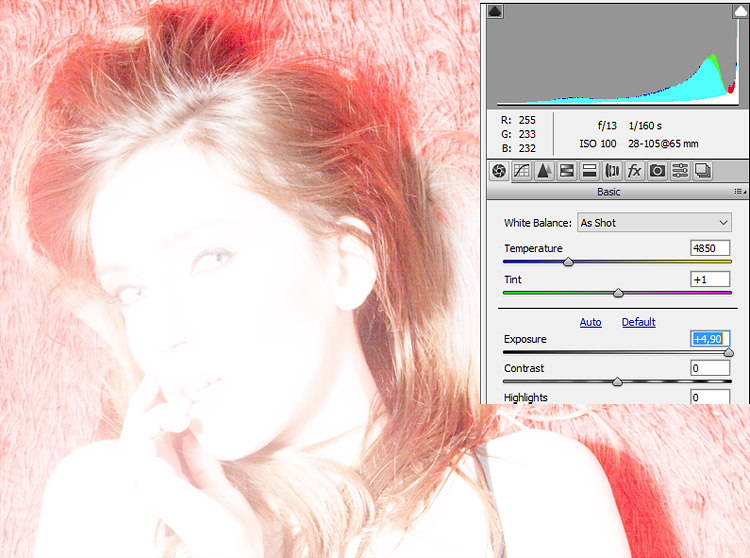
Со светлыми фотографиями проводим действия с ползунком в противоположном направлении вытаскивая детали из областей четверть тонов и светов.
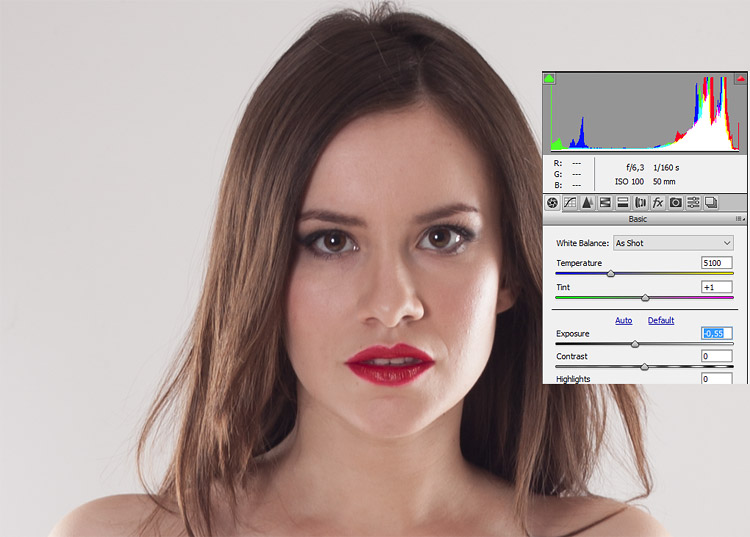
«Вычислить» предел регулирования экспонирования можно применив метод отсечек подобный описанному здесь… Суть его в следующем: Зажимаем клавишу Alt двигаем ползунок в сторону теней или светов в зависимости от изображения. Картинка будет залита чёрным цветом, наступление отсечек проявится сначала по каналам — появление цветных пятен, затем полной, белые области.
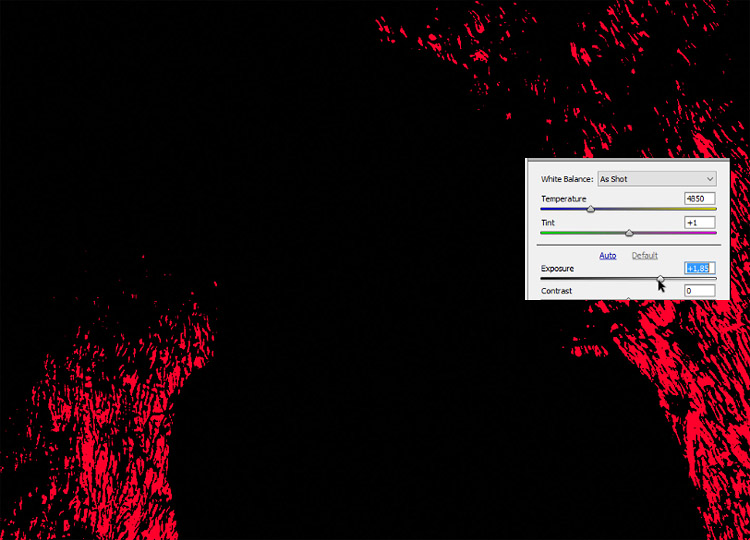
Отпускам Alt, двигаем ползунок в противоположную сторону.
Настройка контрастности — Contrast
Механика работы Contrast заключается в осветлении пикселов яркость которых выше средней точки (128 уровней) и затемнении тех яркость которых ниже этой точки. В этом легко убедиться на простом примере проделать который можно без «предварительных ласк» на любой картинке средней яркости моя тёмная девушка как раз подойдёт для демонстрации.
Тяну ползунок вправо и смотрю как гистограмма разбегается в разные стороны — яркость тёмных налево, светлых направо.
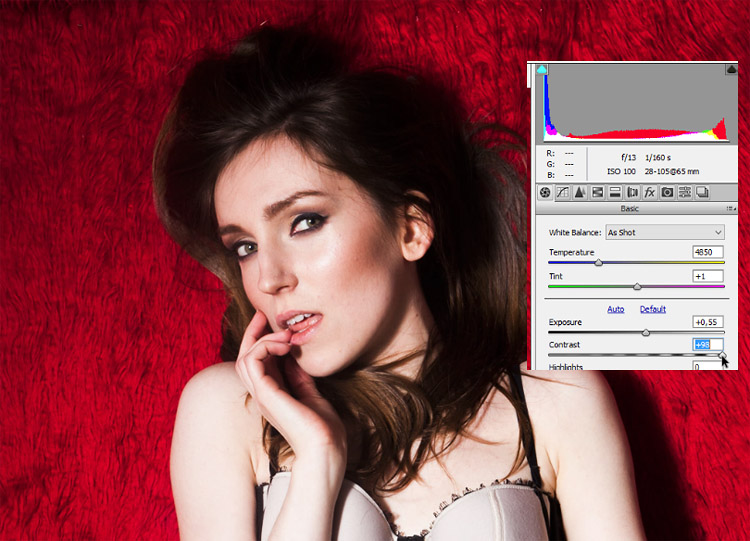
При протяжке в другую сторону все яркости будут стремиться к центральной средней точке и образуют «горку» естественно картинка при этом потеряет контрастность.
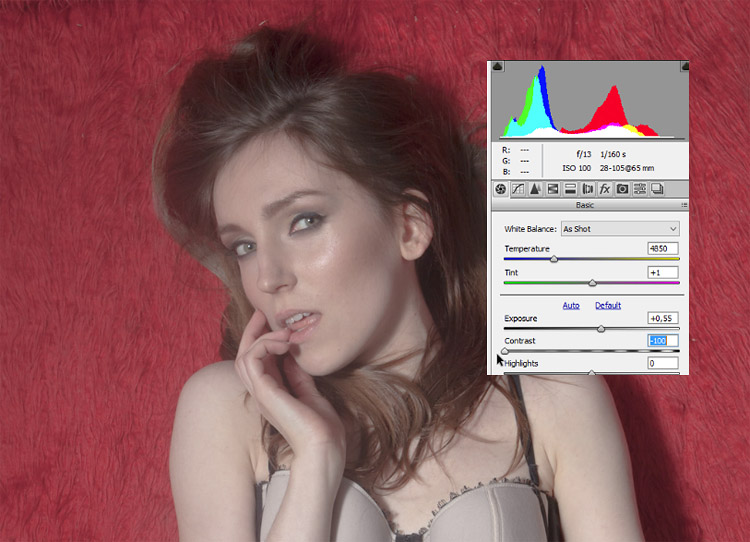
Такой приём хорошо использовать для сохранения деталей во всём тоновом диапазоне, с тем чтобы перенести их в фотошоп и уже там средствами программы проявить их. О таком способе обработки картинок я расскажу в другой статье, а пока установлю Contrast на +13 думаю этого будет вполне достаточно.
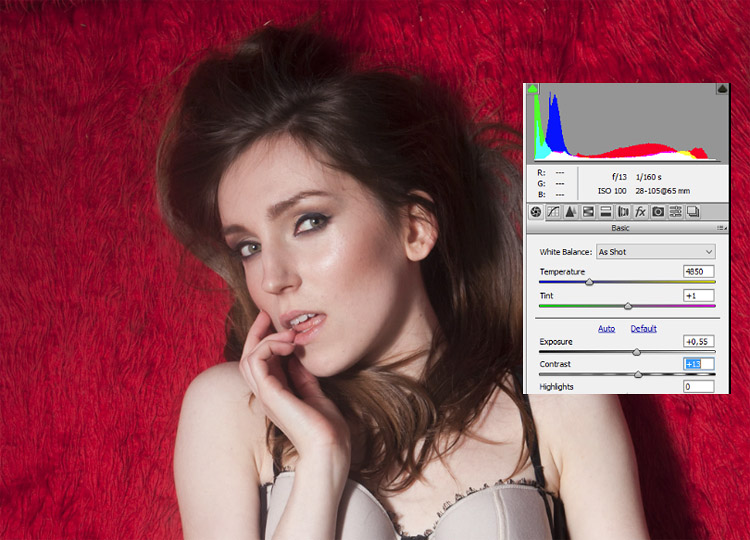
Вот так работая с параметрами экспонирования и контрастности можно практически любую картинку привести в «чувство» и применяя остальные ползунки Основной вкладки тонко настроить получившейся результат, об этом в следующих статьях блога.
Похожие записи
Обязательно ознакомьтесь с похожими записями, возможно в них вы найдете ответы на свои вопросы

Как открыть фото в Adobe Camera Raw
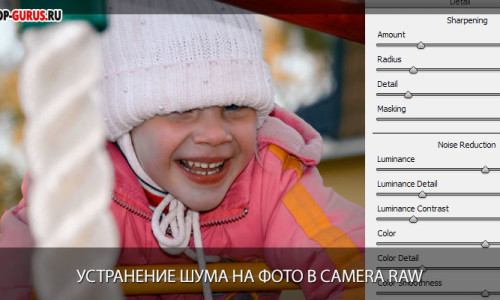
Устранение шума на фото в Camera Raw

Гистограмма в Camera Raw

Настройка контраста и цвета с помощью кривых в Camera Raw
Экспозиция против Яркости
Благочестие, ханжество, суеверие — три разницы.
Козьма Прутков
Долгое время я пренебрегал инструментами Яркость и Контраст в Lightroom. Яркость снимка я регулировал движком Exposure а контраст настраивал Tone Curve. Я просто не понимал в чем разница между Яркостью и Экспозицией, и в принципе мне это не мешало. Но в какой-то момент любопытство взяло вверх и я погуглил этот вопрос. Почитал пару англоязычных статей, просмотрел пару видео-уроков и туман в моей голове рассеялся! 🙂
Экспозиция
 при увеличения экспозиции гистограмма обрезается справа
при увеличения экспозиции гистограмма обрезается справа
Инструмент Exposure линейно сдвигает яркость снимка в ту или иную сторону, активно воздействуя на светлые участки – самый правый край гистограммы. Таким образом с помощью этого инструмента можно задать «белую точку» снимка и регулировать наличие пересветов в кадре.
Параметр сопоставим с Экспозицией в камере и регулировка Exposure +1 в Lightroom соответствует увеличению экспозиции при съемке на 1 стоп.
Естественно, поднимая Экспозицию в редакторе вы усиливаете шум на фотографии!
Корректируя экспозицию в минус, можно вытянуть кое-какие детали из пересветов, но лишь до определенной степени. Если участок серьезно пересвечен, то либо его цвета будут повреждены (выбился 1 или 2 канала из 3-ех). Либо там так и останется белое пятно. При этом шумы на снимке напротив будут уменьшены.
Таким образом, наличие этого инструмента не снимает с нас ответственности тщательно следить за экспозицией при съемке, что бы в Lightroom лишь слегка корректировать ее значение.
Яркость
 при увеличении яркости гистограмма не обрезается справа
при увеличении яркости гистограмма не обрезается справа
Движок Brightness воздействует на яркость изображения преимущественно в средних тонах. Практически не затрагивая самые яркие и самые темные оттенки.
Увеличение яркости подобно выгибанию тональной кривой вверх, а уменьшение соответственно опусканию ее вниз.
Получается, что Яркость и Контраст дублируют возможности Кривой. Тем не менее пользоваться ими удобно для задания общего распределения яркостей изображения. Что бы затем, с помощью кривой более точно расставить акценты.

Таким образом удобно с помощью Exposure и Recovery сначала определить самую светлую точку снимка – правую границу гистограммы. С помощью Blacks и Fill Lights черную. А затем с помощью Яркости настроить общую светлоту картинки. Затем можно подстроить Контраст, и при желании поработать с Кривой.
З.Ы. Уже во всю тестирую новый Lightroom-3 Beta, когда составлю свое мнение обязательно поделюсь 🙂
Альтернативный способ экспокоррекции (изменение яркости) RAW-снимка
Рассмотрим подробнее съемку методом ETTR, поскольку у многих этот метод вызывает определенные затруднения. Прежде всего, разберемся с теорией и ответим на вопрос:
Зачем нужен ETTR?
Начнем с того, что ETTR (Exposure To The Right — экспозиция вправо) — это техника экспонирования, которая заключается в сдвиге экспозиции максимально в светлые области, что позволяет сохранить информацию в светах и получить максимум деталей как в плане яркостей, так и в цвете. Под деталями подразумевается не резкость или детализация, а диапазон тональностей, характеризуемый широтой градаций серого. Направление «вправо» в названии метода возникло благодаря графику гистограммы, где светлые области традиционно размещаются справа. Соответственно при съемке задача фотографа заключается в том, чтобы, изменяя параметры экспозиции, максимально «прижать» рисунок гистограммы к правому краю.

Слева стандартное экспонирование камерой, справа — ETTR в ручном режиме.
Метод был предложен в 2003 году Майклом Рейхманном (Michael Reichmann). Однако идея появилась еще раньше и была предложена Томасом Ноллом (Thomas Knoll), одним из главных разработчиков Adobe Camera Raw и Adobe Photoshop. Обоснование метода сводилось к тому, что сигнал с датчиков сенсора имеет линейную характеристику, где больше всего тональных значений хранится в светах. То есть данные, записываемые в 14-битный RAW-файл, имеют в самом ярком стопе содержится 16 384 тональных значений, в следующем стопе 8 192 тональных значений, затем 4 096, 2 048, 1 024 и т.д. Соответственно для достижения максимальной детализации нужно прижать гистограмму вправо. Отсюда получаем, что «недоэкспонировав» кадр на один стоп, фотограф получает информации во всем RAW-файле ровно на половину меньше. Недоэкспонировав на два стопа — в четыре раза меньше информации.
Здесь и далее мы будем подразумевать, что любая экспозиция кадра (брекетинг здесь не рассматриваем) должна исходить из того, что пересветы недопустимы. Если не хватает динамического диапазона сенсора, всегда жертвовать нужно тенями, поскольку детали в светах для зрителя всегда важнее чем в тенях.
Ряд авторов утверждает, что ETTR позволяет избежать эффекта постеризации, когда снимок подвергается повышению яркости (экспозиции) на этапе постобработки. На практике, повышая экспозицию в RAW даже на три ступени, эффект постеризации наблюдается только в очень глубоких тенях, что визуально никак на качестве картинки не сказывается. Но тем не менее, этот чисто теоретический момент мы будем держать в голове. Остается разобраться с получением шума в тенях, что вполне обычное дело при повышении экспозиции на этапе постобработки.
Если Вам не очень интересна физика природы шума, переходите к чтению следующего абзаца. Природа шума имеет несколько причин. Свет имеет корпускулярно-волновую природу. Если снимать идеальную однородную поверхность, отражающую свет, даже в теории фотоэлементы сенсора получат разное количество фотонов, точнее это количество будет иметь небольшое отклонение от некоего среднего значения. Причем с увеличением количества фотонов, незначительно растет и их отклонение от этого среднего показателя. То есть отношение количества света к шуму снижается с увеличением света. Можно сделать важный вывод: никакая технология изготовления сенсоров не способна решить проблему фотонного шума. Её можно решить только путем шумоподавления, что зачастую ведет к потере мельчайшей детализации. Что интересно, в разных каналах наблюдается разный уровень шума. И это объясняется разной плотностью фильтров Байера. Вторая причина кроется в чтении сигнала с фотоэлементов сенсора. Фотон, попадая в фотоэлемент выбивает в нем электрон. Чем больше электронов, тем сильнее напряжение фототока. Проблема в том, что не все фотоны рождают электроны. То есть одинаковое количество фотонов попавшее в разные фотодиоды, может породить разный уровень напряжения. В данном случае можно надеяться на улучшение ситуации благодаря усовершенствованию сенсоров. Но пока шум чтения вносит существенный вклад в общий уровень шума. Третья причина кроется в высвобождении электронов, вследствие теплового нагрева сенсора, и эти электроны невозможно отличить от электронов, выбитых фотонами. Четвертая причина заключается в погрешностях оцифровки напряжения до целых единиц в RAW. Это, если кратко, откуда берется шум.
Шум больше всего проявляет себя в тенях, благодаря своей фотонной природе. Поэтому увеличивая экспозицию на этапе постобработки, вместе с деталями в тенях, мы вытягиваем и шум, причем с каждой ступенью увеличения экспозиции мы увеличиваем шум вдвое.
Отлично, здесь можем резюмировать: лучше всегда переэкспонировать, чем недоэкспонировать. Повторюсь, мы избегаем пересветов.
Итак, ETTR позволяет: 1 — избежать пересветов, 2 — сохранить больше деталей, 3 — избежать эффекта постеризации, 4 — снизить шум.
Как же на практике находить экспозицию, которая будет соответствовать методу ETTR?
Как выясняется, все не так просто, как хотелось бы. Гистограмму мы можем увидеть в камере в двух случаях: когда сделали пробный снимок или в режиме LiveView.
Для пробного снимка необходимо в оценочном режиме найти стандартную экспозицию и сделать непосредственно снимок. Просмотр необходимо переключить в режим отображения гистограммы, желательно поканально. Если на гистограмме справа имеется запас, то ровно на это пустое место необходимо сдвинуть экспозицию. Если гистограмма равномерно заполняет весь график и справа есть пересветы, нужно оценить важность деталей в этих пересветах и при необходимости сдвигать гистограмму влево. При этом картинка в целом станет темной, но благодаря этому на этапе постобработки будут сохранены детали в светах. Решайте сами исходя из ситуации, что именно изменять: выдержку или диафрагму, но не ISO и об этом я еще скажу ниже. Далее необходимо сделать еще пробный снимок и убедиться в отсутствии пересветов.
Честно говоря, для целей настройки экспозиции методом ETTR больше подходит режим LiveView, так как делать несколько пробных кадров я не считаю разумным. Чтобы отобразить гистограмму на экране, необходимо в камерах Canon включить настройку Имитация экспозиции в Разрешена.
Нужно ли переключать режим экспозамера? — Нет. В режиме LiveView работает оценочный режим замера экспозиции, где в качестве датчика экспозамера выступает непосредственно сама матрица.
Но как же быть с нагревом матрицы в режиме LiveView? Ведь это же ведет к повышению шума? Да, но никто не агитирует снимать через LiveView. Этот режим необходим, чтобы проконтролировать гистограмму и переключиться снова в режим видоискателя.
А теперь затронем основную проблему камерной гистограммы и функции отображения пересветов — картинка не соответствует реальному положению дел в RAW, так как информация берется из jpeg-превью или изображения на экране в режиме LiveView, а значит применяется баланс белого и контраст, тогда как реальные RAW-данные имеют большой разбаланс в каналах, вследствие разницы их чувствительности. Вспоминаем, что фотодиоды сенсора покрыты фильтрами Байера, где зеленых в два раза больше чем синих или красных фильтров. И фактически сенсор видит 18% серую карту с зеленоватым оттенком. Разумеется этот оттенок с изменением окружающей цветовой температуры изменяется. Баланс белого представляет из себя указание препроцессору использовать определенные множители для красных и синих датчиков. Например, для дневного света множители могут быть такими: R x 2.132483; G x 1.000000; B x 1.480864; а для Вольфрамовой лампы R x 1.392498; G x 1.000000; B x 2.375114.
Подробнее об этом можно почитать у Алексея Тутубалина, внизу статьи приведены ссылки. В частности в статье наглядно показано, что при дневном свете камера может не показывать пересветы, тогда как зеленый канал вполне может иметь клиппинг в светах, и наоборот, при лампах накаливания, камера может показать пересвет, тогда как в действительности есть еще запас.
Продемонстрирую проблему на примере. Сделал снимок в пасмурную погоду, по времени около полудня, в полуавтоматическом режиме, с приоритетом диафрагмы, с оценочным экспозамером:

Снимок темноватый, и камера Canon EOS 5D Mark III считает, что это нормально. Ок, на гистограмме видно, что есть полтора стопа справа, которые можно задействовать с пользой. Но сперва поглядим, что скажет про этот снимок RawDigger:

Обратите внимание как положение зеленого канала отличается от того, что показывает камера. Разбаланс красного (или синего) и зеленого в 1 стоп! Ок, я знаю, что 3 стопа у меня должны быть в запасе и я поднимаю экспозицию на 1,5 стопа за счет выдержки, т.е была 1/200, стала 1/60.

И вот тут начинает мигать подсветка пересвеченных областей. Детали в подсвеченных областях меня мало волнуют, поэтому оставляю этот кадр. Предполагаю, что это зеленый канал выпал в клиппинг, хотя на гистограмме в камере в зеленом канале вроде бы наблюдается запас в четверть стопа. Смотрим гистограмму этого снимка в RawDigger.
БЛОГ ДМИТРИЯ ЕВТИФЕЕВА
Мои эксперименты в области фотосъемки, статьи по фототехнике и оптике

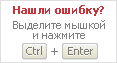
Проявка RAW файлов — краткое руководство
Меня много раз просили написать про обработку RAW файлов начинающие фотографы, но я считал, что про это уже многое написано другими авторами, а тут меня очередной раз попросил хороший человек, так что делюсь своими знаниями и опытом.
Проявка RAW файлов
RAW Файл
Если вы всё еще снимаете в JPG, то знайте, что это жалкое подобие RAW файла в плане возможностей извлечения полезной для фотографа информации. RAW файл это по сути почти сырые данные, которые не проходили (не должны по крайней мере) обработку с выставлением баланса белого, исправлением дисторсии, виньетирования и прочего. В RAW Файле лучше «тянутся» тени и лучше компенсируется переэкспозиция. Именно потому лучше всего снимать в RAW, а дополнительные джипег на карту памяти не писать т.к.:
1. вы его всегда можете сделать из RAW
2. он занимает место
3. он замедляет съемку переполняя буфер в камере при записи на карту памяти (пишется не один RAW, а еще джипег)
Несмотря на то, что RAW файл это по сути сырые данные, он не так прост когда его открываешь в RAW конвертере. Он идёт «с прицепом». В файл часто встраивается профиль коррекции дисторсии, виньетирования и подавления шумов. Наверное, первооткрывателем такого мелкого «мошенничества» можно считать Sony, для файлов которой начинал работать шумодав с определенных значений ISO. За ней последовала FUJIFILM и усугубила ситуацию. Вы открываете RAW файл в Adobe Camera Raw (далее ACR), а там уже нет дисторсии и виньетирования, а часто уже и шумы «задавлены». Это возможно хорошо для начинающего фотографа, который не хочет учиться фотографии, а хочет «клац-клац» и плохо для того, который пытается разобраться на каких ISO лучше снимать и какие характеристики у его объектива.
RAW конвертеры
RAW конвертер это та программа, которая расшифровывает (пишу простыми словами) исходные данные правильным образом и показывает нам визуально, в виде картинки.
На самом деле расшифровать данные можно по-разному и потому результат немного отличается у разных RAW конвертеров. Самый известный и самый «продвинутый» это, конечно, Adobe Camera Raw. Он понимает цветовые профили DCP, имеет много средств контроля перспективы, дисторсии, виньетирования, изменения цветов и работы с шумами и резкостью. Продвигается гигантом графического рынка — компанией Adobe, так что хочешь — не хочешь, а всем остальным приходится так или иначе на него ориентироваться.
Здесь каждый кто использует другой RAW конвертер (из опытных фотографов) возмутится, вспомнив свой незаслуженно «забытый» Capture One или RPP, но факт есть факт — ACR мощнее, проще и развивается быстрее.
Тем не менее этот фаворит RAW конвертеров не так уж идеален. Важный момент у него состоит в том, что он использует все эти «довески», которые фирма-производитель фотокамеры вешает к своему формату RAW файла и включает их без уведомления пользователя и возможности отключения. Чтобы понять как это происходит можно посмотреть обзор старенькой камеры от FUJIFILM — X-E1. В ACR шумов нет и всё как-то гладко. Но стоит открыть в другом RAW-конвертере и выясняется, что шумов на самом деле много. На самом деле при открытии файла этой камеры в ACR происходит автоматическое шумоподавление, исправление дисторсии и виньетирования. Программное само собой.
Почему же я, например, как и 90% остальных фотографов, использую Adobe Camera Raw? Ответ прост — эта программа имеет за собой большую корпорацию и будет развиваться дальше, тогда как другие, в том числе весьма перспективные RAW конвертеры, держатся на одном человеке. Когда ему надоест, он просто бросит проект и вы останетесь без любимого инструмента. Потому поговорим о возможностях Adobe Camera Raw.
Возможности Adobe Camera Raw
Я пользуюсь стандартным средством каталогизации фотографий, Adobe Bridge. Оно ближе мне по идеологии. Это полноценное средство только листать, ставить оценки фотографиям, смотреть параметры съемки и т.д. Ничего лишнего. Для тех кто хочет «комбайн» существует Adobe Lightroom, который тоже использует ACR, но идеология там от поточной фотосъемки.
Во-первых, сразу обновите ваш ACR до актуальной версии. Он обновляется довольно часто и появляются некоторые функции, которых не было в старых версиях.
На сегодняшний день (27 марта 2017г.) актуальная версия ACR — 9.9.
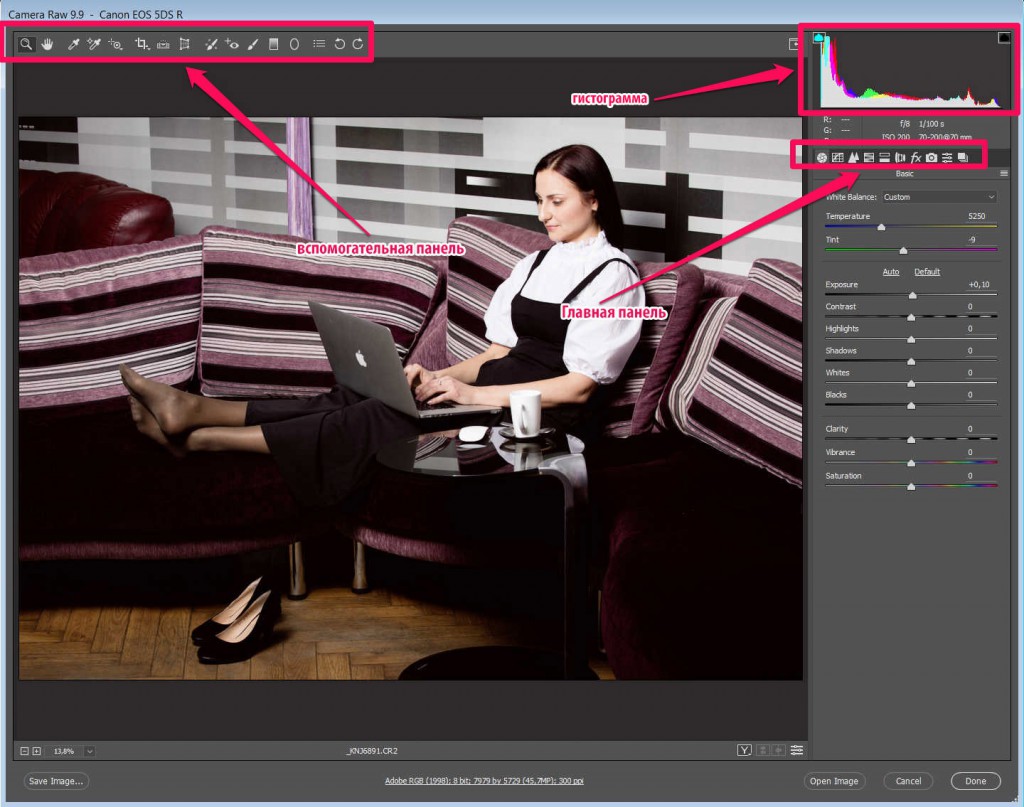
Как видите, тут три важных элемента управления процессом проявки RAW:
1. главная панель
2. вспомогательная панель
3. гистограмма
Экспокоррекция: как сделать кадр ярче или темнее
Часто начинающие фотографы сталкиваются с тем, что их снимки получаются слишком тёмными или, наоборот, чересчур светлыми. А иногда бывает так: при съёмке портрета в помещении окно на фоне получается нужной яркости, а человек — тёмный. В этой статье мы расскажем про экспокоррекцию, самый простой способ регулировки яркости кадров.
Напомним, что за яркость снимка отвечает экспозиция. В автоматических и полуавтоматических режимах съёмки её настраивает автоматика фотоаппарата.
Почему фотоаппарат иногда ошибается с яркостью кадра?
Прежде чем сделать снимок, камера измеряет яркость снимаемой сцены. В зеркалках для этого есть специальное устройство — датчик замера экспозиции, который «смотрит» в видоискатель вместе с вами. На плоскости датчика расположены чувствительные элементы-пиксели, они измеряют яркость в разных участках кадра. Данные со всех пикселей анализируются процессором, и он определяет экспозицию, настраивает параметры съёмки: выдержку, диафрагму и светочувствительность.

Датчик замера экспозиции фотоаппарата Nikon D5500
Кстати, современные датчики экспозиции различают ещё и цвета. Поэтому их называют RGB-датчиками (red, green, blue — основные цвета при построении цифрового изображения).
В беззеркальных камерах и при съёмке на зеркалку в режиме Live View за замер экспозиции отвечает сенсор изображения. Он тоже состоит из отдельных пикселей и умеет различать цвета.

В бюджетные фотоаппараты устанавливаются датчики попроще, а в продвинутые — усовершенствованные. Например, в Nikon D3300 установлен датчик замера экспозиции с 420 пикселями, а в Nikon D750 — с 91000 пикселей. Более продвинутые модели измеряют экспозицию точнее, они лучше подходят для съёмки в сложных условиях освещения.
Фотокамера имеет несколько режимов замера экспозиции. Подробнее о них рассказано в отдельной статье. Самый простой и универсальный вид замера, установленный в камере по умолчанию — мультисегментный. Если вы новичок в фотографии, рекомендуем пользоваться им.
Конечно, камера не знает, какой перед ним объект: средний по яркости, яркий или тёмный. Она может лишь догадываться, какой сюжет мы снимаем. Поэтому автоматика чаще всего отталкивается от общего предположения, что все объекты на фото должны быть средними по яркости.

Примеры сюжетов, в которых камера безошибочно определяет экспозицию.

В них превалируют средние по яркости оттенки.
Такой подход действительно отлично работает в большинстве съёмочных ситуаций. Но что если вы снимаете человека на фоне окна, неба, заснеженного пейзажа или белой стены? В таких случаях камера настраивает яркость снимка так, что светлый фон становится средним по яркости. Соответственно, и чёрный фон в кадре будет получаться серым.

Съёмка без экспокоррекции. Детали на памятнике оказались слишком тёмными.

Благодаря положительной экспокоррекции +1,7 EV удалось сделать кадр достаточно ярким.
Как сделать фотографию ярче или темнее? Применяем экспокоррекцию
На фотоаппаратах Nikon экспокоррекцию можно применять в режимах P, A, S, М (с некоторыми оговорками) и сюжетных программах (например, Портрет, Пейзаж). Коррекция экспозиции измеряется в ступенях экспозиции. Экспокоррекция +1 EV сделает картинку на одну ступень ярче, а -2 EV — на две ступени темнее.
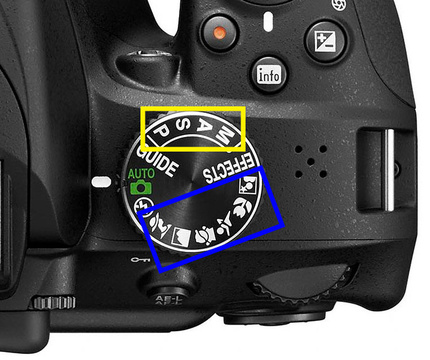
Чтобы внести экспокоррекцию, нужно нажать кнопку со значком +/- и крутить колёсико регулировки.

При этом на дисплее камеры вы увидите, как бегунок экспонометра немного смещается в сторону со знаком + или в сторону со знаком -. Кадр будет светлее или темнее.

Экран фотоаппарата Nikon D5500. Шкала экспонометра (выделена жёлтым) показывает внесённую экспокоррекцию в графическом виде. Также экспокоррекция отображается в числовом виде (выделено зелёным).
Когда применяют экспокоррекцию?
Разберём на примере простых ситуаций, когда чаще всего нужна экспокоррекция.
- Большое количество тёмных объектов в кадре, тёмный фон
Когда в сюжете превалируют тёмные оттенки или в кадре тёмный фон, применяют отрицательную экспокоррекцию.

Скульптурная композиция в главном павильоне ВДНХ. Оригинальная подсветка, организованная в рамках выставки «Космос: рождение новой эры». Чтобы эффектно запечатлеть луч света на мальчике с голубем, потребовалась отрицательная экспокоррекция -2 EV.
- Большое количество светлых объектов в кадре, светлый фон
Если в кадре много светлых оттенков, белого цвета, может потребоваться положительная экспокоррекция. Но тут важно не перестараться, иначе от белых предметов на снимке останутся лишь пятна, лишённые деталей (так называемые пересветы). А это технический брак.

При съёмке на ярком фоне необходима положительная экспокоррекция.
Положительная экспокоррекция может потребоваться при съёмке портретов в контровом свете, пейзажей с включением яркого неба, фотографировании зимой на фоне снега.

Зимний пейзаж, съёмка на фоне снега. В таких сюжетах автоматика камеры часто недосвечивает кадр, он получается тёмным.

На помощь приходит внесение положительной экспокоррекции. В данном случае +1 EV.
Экспокоррекция в режиме М
В современных фотоаппаратах Nikon есть одна интересная особенность. В режиме М работает функция Авто-ISO. Жёстко настроив экспопару (выдержку и диафрагму), под управление автоматики мы оставляем светочувствительность. Камера сама подстраивает ISO, ориентируясь на данные экспозамера. В такой ситуации для режима М будет справедливо всё, что говорилось выше о тонкостях работы автоматики и экспозамера фотоаппарата. При работе с Авто-ISO в режиме М есть возможность вносить экспокоррекцию. В старших моделях начиная с Nikon D7200 это делается обычным способом. А на младших (Nikon D3400, Nikon D5500) есть кнопка, отвечающая за экспокоррекцию. Однако в режиме М через неё регулируют диафрагму, поэтому контролировать экспокоррекцию можно через быстрое меню, вызываемое кнопкой i.
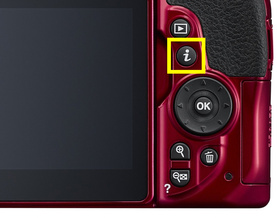
Кнопка i обеспечивает быстрый доступ к экранному меню со всеми основными параметрами съёмки.
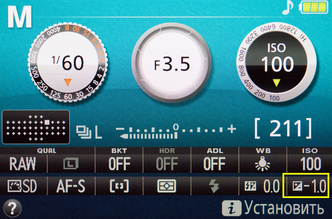
После нажатия кнопки i достаточно выбрать соответствующий пункт и внести коррекцию.
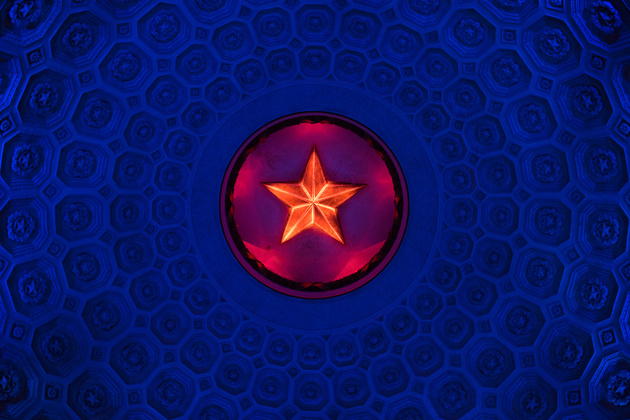
Потолок с подсветкой в главном павильоне ВДНХ. Выставка «Космос: начало новой эры». Экспокоррекция -2 EV.
Когда лучше настраивать все параметры экспозиции самостоятельно?
Экспокоррекция призвана внести поправки в работу автоматики фотоаппарата. Но бывают ситуации, когда автоматика скорее мешает, нежели способствует комфортной съёмке. Большое количество источников света, работа в темноте или на длинных выдержках — поводы настраивать экспозицию вручную.

Использование смешанного освещения: постоянного (из окна) и импульсного (блики на стене). Съёмка с системой креативного освещения Nikon.

Использование длинных выдержек, работа со световой кистью и несколькими источниками постоянного освещения. В таких условиях автоматика даже теоретически не сможет настроить экспозицию, так что самое время перевести камеру в ручной режим.
Как всегда получать кадры необходимой яркости?
В заключение приведём несколько общих практических советов, которые помогут не допускать досадных оплошностей с яркостью кадров.
- Всегда просматривайте только что отснятый материал. Лучше с увеличением. Это застрахует и от экспозиционных ошибок, и от огрехов по фокусировке.
- Делайте пробные снимки. Допустим, вы пришли на школьный спектакль, где участвует ваш ребёнок. Действие ещё не началось, но вы уже заняли место в зрительном зале. Не теряйте времени! Снимите несколько тестовых кадров, в случае необходимости внесите экспокоррекцию, настройте остальные параметры.
- Смотрите на гистограмму. Помните, что по дисплею фотоаппарата не всегда получается точно оценить яркость. Беспристрастный инструмент — график гистограммы. Пользоваться им легче, чем вы думаете. Гистограмме посвящена целая статья в нашем журнале. В двух словах: график не должен плотно прижиматься ни к левому, ни к правому краю.

График гистограммы на экране Nikon D3400. Чтобы вывести его при просмотре отснятого изображения, необходимо нажать кнопку info.
- Включите подсветку переэкспонированных областей. Опытные фотографы знают, что даже при съёмке в RAW спасти детали из пересветов нельзя, поэтому их нужно избегать.

Включение подсветки пересвеченных областей в меню Nikon D810

При включённой подсветке пересвеченных участков пересветы начинают мигать.

